تغییرات اسلایدها به صورت یکجا در پاورپوینت
تغییرات اسلایدها به صورت یکجا در پاورپوینت موضوعی است که امروز در سایت رسمی رایانه کمک قصد داریم به شما کاربران عزیزم آموزش دهیم .
شما برای ارائه ی مطلب خود و نمایش آن برای مخاطب معمولا از نرم افزار پاورپوینت استفاده می کنید این نرم افزار با داشتن افکت های متنوع و ابزار های فراون برای ساخت یک پاورپوینت جامع و کامل کاربرد دارد .در صورت تمایل برای آموزش کامل نرم افزار Power point به پکیج آموزشی 10 مهارت رایانه کمک مراجعه فرمایید
در ادامه ضمن بیان تغییر و مدیریت چند اسلاید به طور همزمان ، ترفندهای ویرایش قالب طرح بندی اسلایدها در پاورپوینت را بیان خواهیم کرد .
سه اصل مهم برای ساخت یک پاورپوینت خوب وجود دارد :
-اصول آغازین ساخت پاورپوینت
-بازخوانی و ویرایش کردن
-ثبات در طراحی پاورپوینت
در ابتدا برای طراحی یک پاورپوینت ، شما باید بر روی محتوا و کیفیت مطالب تشکیل دهنده ی پاورپوینت دقت کنید و از منابع موثق اطلاعات ، عکس ها و مطالب خود را انتخاب کنید و برای اجرای ترتیب در قرار دادن آن ها بسیار تلاش کنید . پس در گام اول بر ساخت جامع و کامل پاورپوینت خود دقت کنید در این مرحله به طراحی پاورپوینت و نحوه ی قرار دادن افکت ها توجه نکنید .
بسیار مهم است عناصر اصلی نظیر لوگوها ، حق چاپ متن و …. در چه مکان هایی در پاور پوینت شما قرار دارند . دیگر نیاز نیست برای تغییر اسلاید ها تک ، تک آن ها را انتخاب کنید و شما میتوانید با انتخاب چند اسلاید ، یک باره ، آن ها را ویرایش و مدیریت کنید .
طرح بندی (Layouts)در پاورپوینت
طرح بندی Layouts در پاورپوینت ، یکی از ابزار های مهم و پرکاربرد در پاور پوینت ابزار Slide layout میباشد و استفاده از آن سرعت و کیفیت کار را برای ویرایش چند اسلاید به طور همزمان بر روی فایل پاور پوینت افزایش میدهد . برای این منظور شما در تب Home به سربرگ Layout (مانند تصویر زیر ) بروید و در این صفحه تمام طرح بندی ها و تم ها موجود در پاورپوینت ، قابل مشاهده است .
این امکان وجود دارد که شما خود قالب طرح بندی در Layout را بسته به میل خود طراحی و از آن در فایل پاورپوینت تان استفاده کنید . زمانی که طرح بندی شما در صفحه قرار گرفت ، میتوانید اطلاعات خود را نظیر متن ، عکس ، فیلم ، نمودار و …. را بر روی آن قرار دهید .
ویژگی های اسلاید در پاور پوینت
سه ویژگی مهم اسلاید در پاورپوینت ، slides ، slide layouts ، slide master میباشد .
Slides : اسلاید ها و محتوای اسلاید را نگه داری می کند .
Slide Layouts : با استفاده از آن شما میتوانید متغییر هایی را به پاور پوینت خود اضافه کنید .
Slide master :با استفاده از Slide master شما میتوانید طرح بندی اسلاید ها را کنترل نمایید .
Slide Master در پاورپوینت
زمانی که شما از اسلاید مستر استفاده می کنید ، یک عنصر و محتوا را یکبار به صفحه تان اضافه میکنید و آن عنصر یا محتوا در تمام اسلاید های شما نمایش داده میشود البته فقط اسلایدهایی که از اسلاید مستر بهره میگیرند .
گاهی اوقات شما یک آرم یا لوگو را (مثلا لوگوی شرکت ) میخواهید در تمام اسلاید ها در قسمتی از صفحه مثلا بالا سمت راست قرار بدهید به این منظور از اسلایدر در پاورپوینت استفاده کنید و به محل قرار دادن آن به صورت تک تک در هر صفحه ، از خصوصیت repeated element استفاده کنید .
در تب view گزینه ی Slide Master را انتخاب کنید و مثلا آرم شرکت خود را بروی اسلاید مستر اعمال کنید .اکنون تمام صفحه های شما آرم شرکت را در بالای صفحه دارند .
در نوار کناری اسلاید مستر ترتیبی وجود دارد و اسلاید مرکزی در بالای صفحه وجود دارد و سایر اسالاید ها در زیر آن قرار میگیرد .
طرح بندی های سفارشی در پاورپوینت
طرح بندی های سفارشی در پاورپوینت وجود دارد و شما میتوانید به شرکت ماکروسافت متصل شوید و یا در فضای اینترنت جستجو و طرح بندی های مورد نیاز خود را دانلود کنید .
فقط زمانی نمی توانید طراحی اسلایدر را ویرایش کنید که شی مورد نظر بر روی صفحه مرکزی شما نباشد پس برای کار و ویرایش آن در اسلاید مستر ، فقط توجه کنید ، شی باید بر روی صفحه ی مرکزی قرار داشته باشد .
در بحث آموزش تغییرات اسلایدها به صورت یکجا در پاورپوینت ، تغییر و مدیریت چند اسلاید به طور همزمان و همچنین ترفندهای ویرایش قالب طرح بندی اسلایدها در پاورپوینت را بیان کردیم .لطفا در صورت تمایل مطلب تبدیل پاور پوینت به ویدیو را مطالعه نمایید .
جهت رفع مشکلات رایانه و حل مشکلات تلفن همراه خود کافیست با کارشناسان مجرب رایانه کمک تماس گرفته و به صورت شبانه روزی از خدمات غیر حضوری رایانه کمک بهره مند شوید.
شماره های تماس از سراسر کشور:
9099071540 (تلفن ثابت)
021-7129 ( تلفن ثابت و همراه)
چقدر این مطلب مفید بود ؟
یک ستاره پنج ستاره
میانگین رتبه 2 / 5. تعداد امتیازات 1
تا کنون امتیازی ثبت نشده است . (اولین نفر باشید)




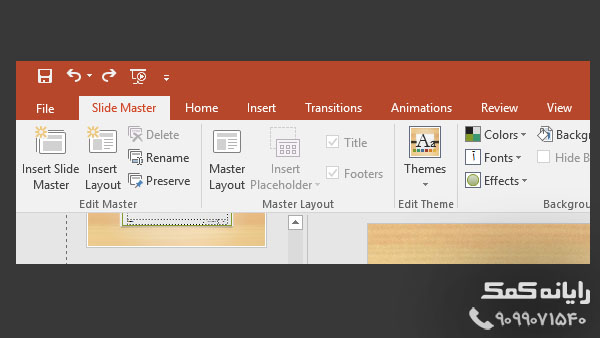
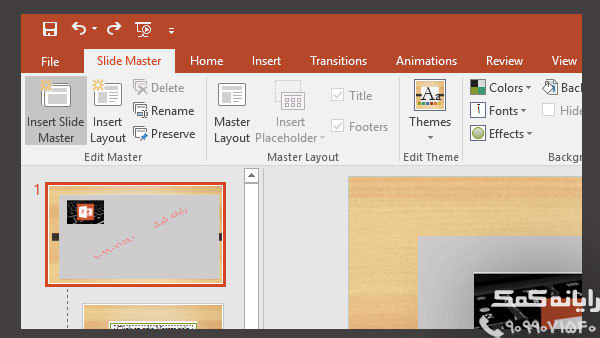
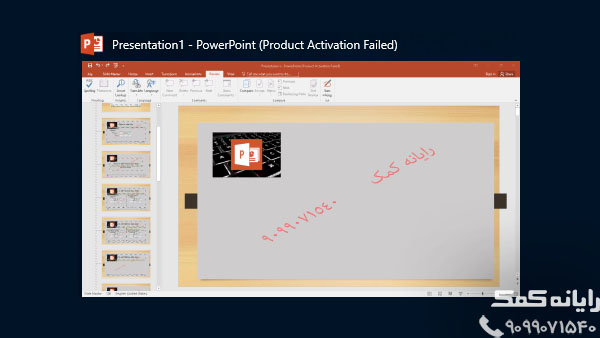

 فارسی کردن اعداد در اکسل | پکیج آموزش اکسل ده مهارت | رایانه کمک
فارسی کردن اعداد در اکسل | پکیج آموزش اکسل ده مهارت | رایانه کمک